Dnes sa pokúsime zistiť, ako odstrániť ad vírus... Zvyčajne táto infekcia infikuje prehliadač v počítači. Otvára rôzne reklamné stránky, zapĺňa obrazovku bannermi. Spam často nie je spočiatku nebezpečný. Tento typ vírusu sa používa hlavne na to, aby umožnil rôznym trójskym koňom preniknúť do operačného systému. Ako ukazuje prax, niekedy adware vírusy kradnú údaje uložené v prehliadači. Z tohto dôvodu musíte premýšľať o spôsoboch, ako sa zbaviť infekcie. Nie je to také ťažké, ako sa zdá. Hlavná vec je správne sa pripraviť.
Procesy
Zaujíma vás, ako odstrániť adware vírus? Najprv ho musíte odstrániť zo spustených procesov v operačnom systéme. Zvyčajne je celá infekcia zaregistrovaná v "Správcovi úloh", a preto je veľmi problematické sa jej zbaviť. Počas spustenia procesu nie je možné vírus úplne odstrániť.
Zavolajte „Dispečera“ pomocou klávesovej skratky Ctrl + Alt + Del. Ďalej prejdite do časti "Procesy". Pozrite sa na všetko, čo beží tento moment v systéme. Ako odstrániť adware vírus z počítača? Ak to chcete urobiť, ukončite všetky podozrivé procesy. Väčšinou nosia buď nejaký nezrozumiteľný popis, alebo veľa počítačové zdroje konzumovať, alebo vo všeobecnosti obsahujú nezrozumiteľné symboly a hieroglyfy v popise alebo názve. Stačí vybrať požadovaný riadok, kliknúť na „Ukončiť proces“ na pravej strane „Správcu úloh“. Potom potvrďte, že proces je nezvratný.
Skenovanie počítača
Ďalším dôležitým krokom je kontrola operačný systém pre vírusy. Tu je potrebný antivírusový softvér. Používatelia odporúčajú Dr.Web, Nod32 a Avast. Najlepšie sa im darí nájsť infekciu v počítači. 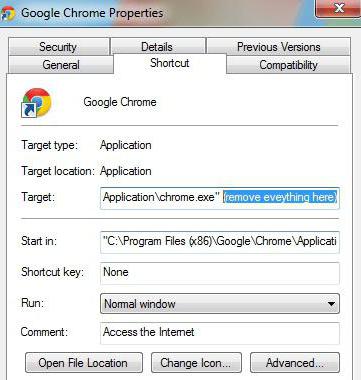
Spustite antivírus, označte všetko, čo môžete, na skenovanie. Potom spustite hĺbkovú kontrolu. Upozorňujeme, že počas tohto postupu musí byť prehliadač zatvorený. Počas testu sa odporúča vôbec nepracovať na počítači.
Hneď ako získate výsledky, dezinfikujte všetky potenciálne nebezpečné predmety. S najväčšou pravdepodobnosťou niektoré súbory tomuto procesu nepodľahnú. Ako v tomto prípade odstrániť adware vírus? Ak chcete zachrániť operačný systém pred nájdeným nebezpečenstvom, stačí kliknúť na tlačidlo "Odstrániť" v antivírusovom programe. Zobrazí sa po dokončení skenovania.
Od špiónov
Práca antivírusu často nestačí na to, aby sa operačný systém zbavil počítačovej infekcie. Preto sa musíte uchýliť k pomoci softvéru tretích strán. Stiahnite si a nainštalujte anti-spyware. SpyHunter4 je ideálny. Táto aplikácia hľadá všetok spyware a spam skrytý v operačnom systéme. 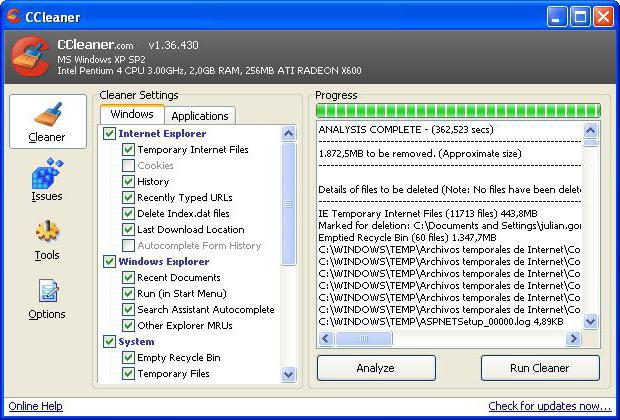
Funguje úplne rovnako ako antivírus. Spustite, nakonfigurujte a začnite skenovať. Po získaní výsledkov odstráňte všetky potenciálne nebezpečné predmety. Stačí jedno kliknutie a je hotovo. Nezabudnite reštartovať počítač, kým nedokončíte všetky kroky. V opačnom prípade budete musieť začať všetko od úplného začiatku. Vo všeobecnosti po všetkých vyššie uvedených krokoch môžeme povedať, že proces odstraňovania reklám z počítača je takmer dokončený. Zostáva implementovať niekoľko jednoduchých manipulácií, po ktorých môžete poslať operačný systém na reštart.
Bezplatný program AdwCleaner je určený na odstránenie adwaru a potenciálne nežiaduceho softvéru z vášho počítača. Po odstránení takéhoto softvéru sa zvýši bezpečnosť pri používaní počítača.
Mnoho používateľov sa často stretáva s implicitnou inštaláciou rôzneho nepotrebného softvéru do svojho počítača. Panely s nástrojmi a doplnky do prehliadačov, reklamné moduly a bannery, panely s nástrojmi a podobné programy prenikajú do počítača počas inštalácie alebo po spustení programov stiahnutých z internetu.
Používateľ má v úmysle nainštalovať si do počítača konkrétny program, no nakoniec dostane taký nečakaný „darček“, že z toho nebude mať vôbec radosť. V niektorých prípadoch používateľ sám odovzdá takéto programy do svojho počítača bez toho, aby zrušil začiarknutie políčok v príslušných položkách, bez toho, aby tomu venoval pozornosť pri inštalácii programu. V iných prípadoch takýto nechcený softvér prenikne do počítača tajne, bez akéhokoľvek upozornenia používateľa.
Aby sa zabránilo inštalácii nepotrebné programy môžete použiť program, ktorý vás upozorní na pokus o inštaláciu takéhoto nežiaduceho softvéru do vášho počítača.
Často sa takýto nechcený softvér po nainštalovaní do počítača správa dosť agresívne. Domovské stránky v prehliadačoch sa menia, objavujú sa nové vyhľadávače ako napríklad neslávne známa Webalta, reklamné bannery atď. Tá istá Webalta potajomky preniká do počítača a mení sa úvodná stránka v prehliadači sa vytvorí vyhľadávač v predvolenom nastavení zmení vlastnosti odkazu tak, aby sa jeho stránka otvorila v prehliadačoch nainštalovaných v počítači.
Na boj proti takýmto nežiaducim programom môžete použiť program AdwCleaner. Program AdwCleaner vyhľadá vo vašom počítači adware a potenciálne nebezpečný softvér. Potom dostanete hlásenie, potom budete vyzvaní, aby ste po reštartovaní počítača odstránili nájdený adware, malvér a iné potenciálne nežiaduce programy.
AdwCleaner úspešne odstraňuje panely s nástrojmi, panely s nástrojmi, reklamné jednotky, programy únoscov, ktoré menia domovskú stránku prehliadača, pomocou iného podobného softvéru. Po dokončení čistenia bude váš počítač bezpečnejší.
AdwCleaner nemusí byť nainštalovaný na vašom počítači. Dá sa spustiť odkiaľkoľvek z počítača, z pripojeného disku alebo flash disku. Pomôcka AdwCleaner má podporu ruského jazyka a používa sa v operačnom systéme Windows.
stiahnutie adwcleaner
Odstránenie nechcených programov v AdwCleaner
Po stiahnutí do počítača spustite spustiteľný súbor AdwCleaner. V okne, ktoré sa otvorí, budete musieť kliknúť na položku „J'accepte / I Agree“, aby ste prijali podmienky licenčnej zmluvy.
Ihneď po spustení sa otvorí hlavné okno programu AdwCleaner. Program už beží a je v režime „Čaká na akciu“.
![]()
Ak chcete spustiť vyhľadávanie potenciálne nechcených a malvér, v programe AdwCleaner budete musieť kliknúť na tlačidlo "Skenovať". Program spustí proces vyhľadávania nežiaduceho softvéru skenovaním služieb, priečinkov, súborov, zmenených skratiek, registrov, prehliadačov.

Po dokončení procesu skenovania bude možné pozrieť sa na výsledky vyhľadávania nájdených hrozieb. Ak to chcete urobiť, budete musieť postupne otvoriť karty „Služby“, „Priečinky“, „Súbory“, „Skratky“, „Register“, „ internet Explorer"iné nainštalované prehliadače, za účelom oboznámenia sa so zistenými údajmi.
Pozor! Pozorne si prečítajte výsledok skenovania na každej karte. Program môže ponúknuť odstránenie priečinkov a súborov, ktoré by sa nemali z počítača odstrániť. Týka sa to hlavne služieb, programov a rozšírení Yandex a Mail.Ru.
V programe AdwCleaner sa nastavenia robia tak, že spolu s odstránením nepotrebných panelov nástrojov, panelov a doplnkov, softvér ktorý súvisí s Yandex a Mail.Ru. Napríklad klientsky program Yandex.Disk alebo rozšírenie vizuálne záložky od spoločnosti Yandex.
Pozorne si preto prezrite zoznam nájdených, aby ste z počítača neodstránili doplnky alebo rozšírenia, ktoré používate vo svojom prehliadači. Pred odstránením položiek zrušte začiarknutie políčok vedľa príslušných položiek, aby ste zabránili odstráneniu programov, ktoré potrebujete.
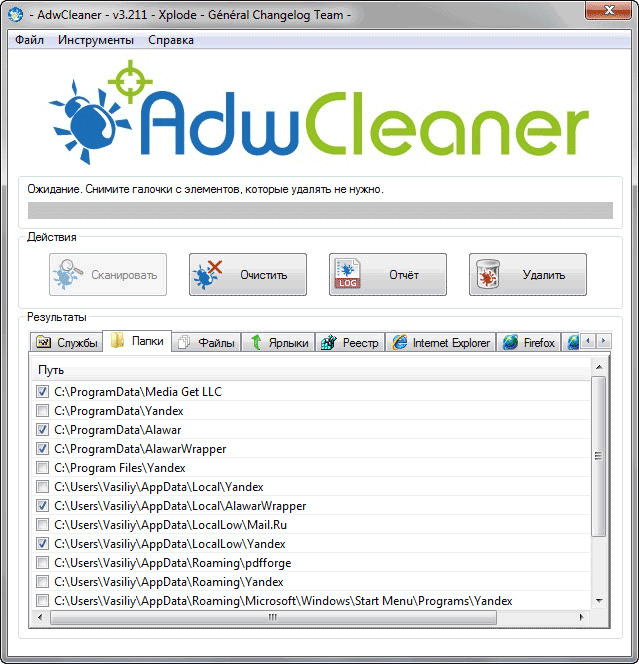
Na tomto obrázku môžete vidieť, že som zrušil začiarknutie políčok oproti príslušným položkám, aby som neodstránil rozšírenie „Alexa Toolbar“, ktoré som si sám nainštaloval do svojho Prehliadač Mozilla Firefox.

Ak chcete zobraziť všeobecné informácie o nájdených údajoch, môžete kliknúť na tlačidlo „Nahlásiť“.
Adware vírusy na Androide sú bežným javom, ktorý je často spojený s nepozornosťou a neznalosťou užívateľa z hľadiska inštalácie aplikácie tretích strán... Výsledkom je, že na svojich obrazovkách vidia obrovské bannery a niekedy aj hrozby typu „pošlite SMS na toto číslo, inak bude váš telefón zablokovaný“. Ako odstrániť reklamy v systéme Android - prečítajte si na Treshbox.
Definovanie problému
V prvom rade si musíte zistiť, s čím presne máte dočinenia. Ak sa na vašom zariadení začnú nad všetkými aplikáciami zobrazovať reklamy, znamená to, že do vášho Androidu prenikol adware trójsky kôň. Sú rôznych typov:- Bežné adware vírusy, ktoré sú nainštalované so škodlivými aplikáciami.
- Adware vírusy, ktoré sú nainštalované ako systémové aplikácie.
- Trójske kone, ktoré sú vložené do firmvéru.



Prvý sa dá odstrániť štandardnými prostriedkami operačná sála systémy Android, teda prejdite do nastavení, nájdite malvér a odstráňte ho zo zariadenia. Vírusy druhého a tretieho typu je možné odstrániť iba získaním práv root a špeciálne programy, alebo len blikaním modulu gadget.
Odstraňujeme najjednoduchšie vírusy v systéme Android
Najprv si zapamätajte, čo ste si nainštalovali do smartfónu alebo tabletu pred reklamou. Definujte rozsah týchto programov. S tým môže pomôcť program AirPush Detector. Vyhľadáva bannerové reklamy vo všetkých aplikáciách.Ak reklamy a prekrývajúce sa správy bránia správnemu fungovaniu vášho smartfónu, potom na tom nezáleží. V tomto prípade potrebujete reštartujte do Safe Režim Android
... Ak chcete spustiť núdzový režim v systéme Android, potrebujete:  Bezpečnostný mód na Androide je stav, kedy môžete systém používať bez všetkých aplikácií tretích strán. To znamená, že sa v ňom nezobrazujú samotné reklamné bannery a správy.
Bezpečnostný mód na Androide je stav, kedy môžete systém používať bez všetkých aplikácií tretích strán. To znamená, že sa v ňom nezobrazujú samotné reklamné bannery a správy.
Prejdite do Nastavenia → Zabezpečenie → Správcovia zariadení. Tu sú zobrazené všetky programy, ktoré majú práva správcu. Ak sa tam nachádza nejaký podozrivý malvér, odstráňte z neho práva.
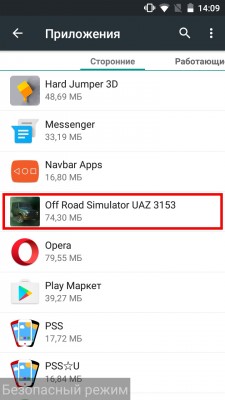

Potom prejdite na Nastavenia → Aplikácie. Hľadáme tam všetok potenciálny malvér a odstraňujeme ho. Potom reštartujeme znova, ale v normálnom režime. Všetko by malo byť v poriadku a ak nie, prečítajte si pokyny nižšie.
Úplný reset
Ak si chcete byť úplne istí, že vírus bol odstránený, resetujte zariadenie na výrobné nastavenia ( tvrdý reštart).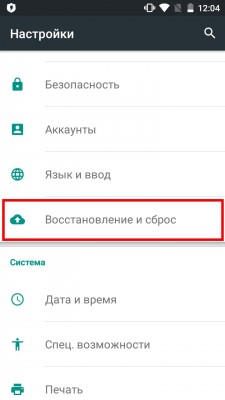
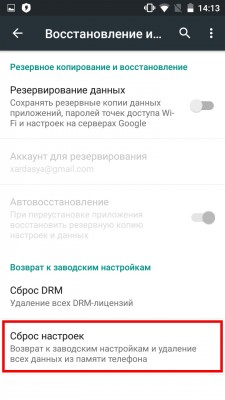
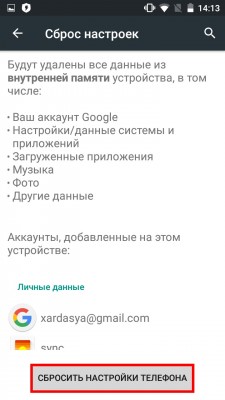
Existujú dva spôsoby, ako spustiť reset:
Cez nastavenia:
- Prejdite do Nastavenia → Zálohovať a resetovať.
- Tam nájdite položku „Obnoviť nastavenia“. Vyberte si to.
- Kliknite na tlačidlo Obnoviť nastavenia telefónu.
Ako odstrániť systémové vírusy v systéme Android
Mnoho vírusov v systéme Android má práva správcu a root a sú hlboko zabudované vo firmvéri. Môžete s nimi bojovať rôzne cesty.Metóda jedna - blikanie
Najspoľahlivejším a najjednoduchším spôsobom, ako sa zbaviť vírusu zakoreneného v systéme, je preflashovať smartfón. Aby ste nestratili všetky údaje, môžete zálohovať aplikácie pomocou Titanium Backup, ale na to musíte získať prístup root. Zálohy by sa mali ukladať na kartu SD, ak je k dispozícii. Vyžaduje si to Pro verziu aplikácie Titanium Backup.


![]()
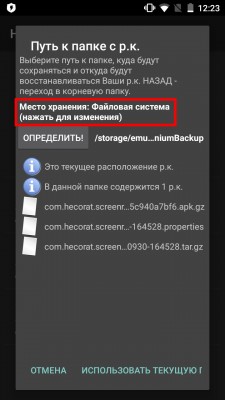
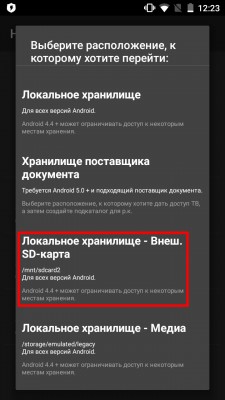
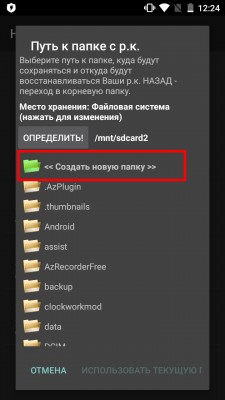



Prestup zálohy Titánová záloha na SD kartu – zľava doprava
Firmvér pre vaše zariadenie možno nájsť na rôznych zdrojoch. Môže to byť CyanogenMod, oficiálny firmvér alebo nejaká modifikácia. Ak chcete nájsť firmvér pre svoj modul gadget, stačí použiť vyhľadávací nástroj.
Metóda dva - dostať koreň a manuálne odstránenie
Pokročilí používatelia môžu odstrániť vírus z Androidu sofistikovanejším, ale spoľahlivým spôsobom. Spočíva v získaní práv root na zariadení a ručnom vymazaní všetkých vírusových dát. Existuje mnoho spôsobov, ako získať práva root. Najjednoduchšie z nich je to urobiť pomocou počítača cez KingoRoot.
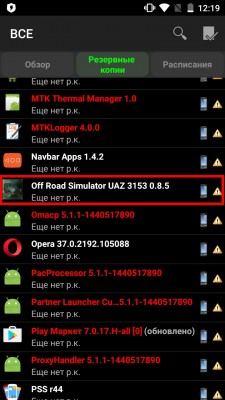
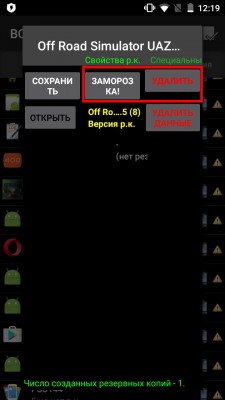
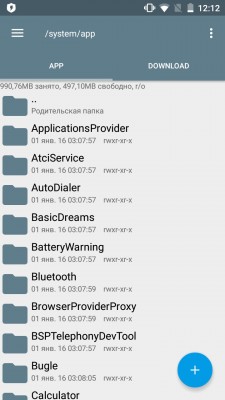
Po prijatí root v systéme Android musíte nainštalovať aplikácie, ako sú Root Explorer a Titanium Backup:
Pomocou Root Explorer môžete skontrolovať všetko systémové priečinky Android na prítomnosť podozrivých APK súborov a adresárov s vírusmi. Akékoľvek práva má trójsky kôň, Root Explorer ho bude môcť odstrániť. Väčšinou vírusové súbory APK a priečinky sa nachádzajú v adresári / system / app / alebo / system / xbin /.
Titanium Backup dokáže odstrániť takmer všetky aplikácie, takže ho možno použiť na odstránenie infikovaného programu.
Nainštalujte antivírus na Android
Antivírus alebo jednoduchý skener škodlivého softvéru nielen pomôže vyliečiť už infikovaný Android, ale aj zabráni tomu, aby sa to stalo v budúcnosti.
Redakcia Treshbox môže odporučiť nasledujúce antivírusy pre Android:
Všetky tieto programy sú schopné nájsť malvér a zničiť ho.
Ak sa po otvorení prehliadača Yandex, Google Chrome, Opera otvorí webová stránka s reklamami a vy neviete, ako odstrániť reklamný vírus z počítača, potom tu, v tomto podrobnom a podrobnom návode, naučíte sa, ako jednoducho a jednoducho odstrániť reklamný vírus z počítača. V tejto príručke sa tiež dozviete, ako nezávisle skontrolovať, či sa v počítači nenachádza adware.
A tak skontrolovať a odstrániť adware z vášho počítača je veľmi jednoduché a pohodlné program adwcleaner ktorý nájde a odstráni adware vírus z vášho počítača.
Ak chcete skontrolovať, či sa v počítači nenachádza reklamný vírus, budete musieť na počítači spustiť program adwcleaner.
Ak tento program nemáte, môžete si ho stiahnuť tento program na oficiálnej webovej stránke si stiahnite adwcleaner.
Po spustení tohto programu na počítači alebo notebooku budete musieť kliknúť na tlačidlo "Skenovať".
Po kliknutí na tlačidlo skenovania program automaticky spustí vyhľadávanie vírusu vo vašom počítači, stačí počkať, kým sa proces vyhľadávania neskončí.
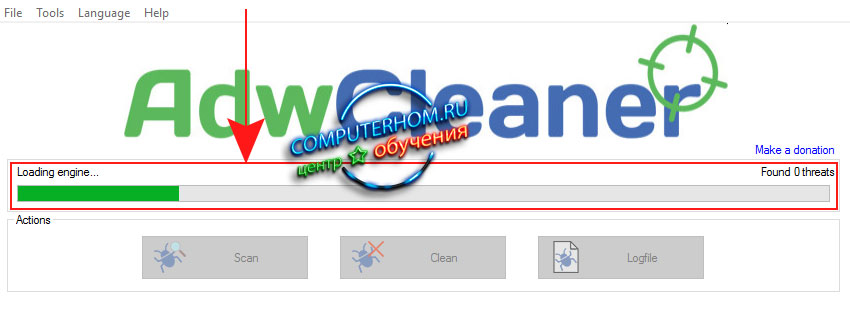
Po dokončení procesu kontroly počítača na prítomnosť vírusu môžete začať odstraňovať vírus a spyware adware z počítača.
Na pravej strane oproti položke Nájdené uvidíte, koľko vírusov bolo nájdených vo vašom počítači, v mojom prípade bolo nájdených 66 vírusov.
Ak chcete vyčistiť počítač od nájdeného vírusu, musíte kliknúť na tlačidlo "Vyčistiť".

Keď kliknete na tlačidlo „Vyčistiť“, na vašom počítači sa otvorí okno s upozornením, ktoré naznačuje, že ak váš počítač áno otvorené programy a majú neuložené úlohy, potom by ste si mali uložiť úlohy svojich programov.
Ak nemáte čo uložiť, stačí kliknúť na tlačidlo "OK", po ktorom sa všetky otvorené programy v počítači zatvoria a počítač sa vyčistí od infekcie.
Po reštartovaní počítača uvidíte na obrazovke monitora Textový dokument s prehľadom, v ktorom uvidíte všetko detailné informácie na vymazanie.
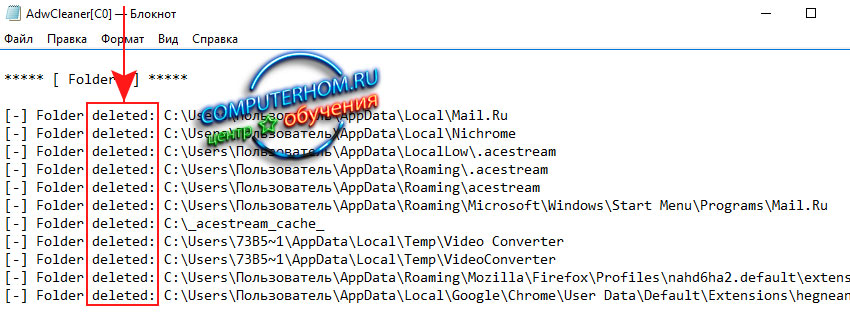
Po odstránení budeme musieť znova skontrolovať počítač na prítomnosť vírusov, preto znova spustíme kontrolu.
Po kontrole pred položkou Nájdené, ak je tam 0, potom už vo vašom počítači nie sú žiadne vírusy.
Ak program našiel vírusy, budete musieť zopakovať čistenie počítača.
Teraz viete, ako môžete vyčistiť infikovaný počítač od všetkých druhov nechceného softvéru a vírusových reklám.
Poznámka: ak pri otvorení prehliadača vo svojom internetovom prehliadači namiesto domovskej stránke reklama sa otvorí, potom budete musieť odinštalovať prehliadač a znova ho nainštalovať, potom sa už reklamná stránka webu vo vašom prehliadači neotvorí.
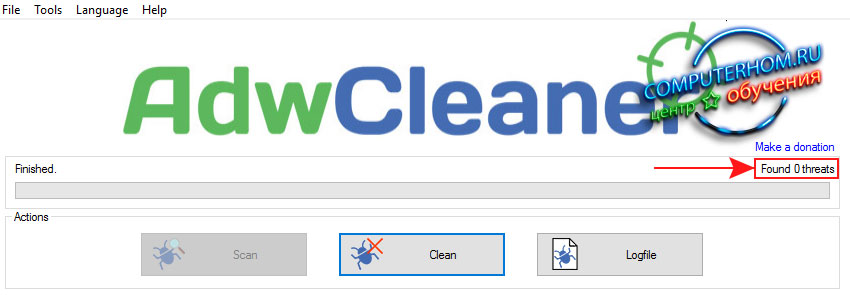
Najpotrebnejšie, bežne používané programy na počítači / notebooku sú rôzne prehliadače. Prostredníctvom nich používateľ vstupuje na internet, prijíma, sťahuje informácie, distribuuje, odosiela iným používateľom. Preto sa objavili vírusy, ktoré infikujú presne prehliadače bez ovplyvnenia iných programov. Antivírusové programy často takéto vírusy nezaznamenajú, medzitým používateľ dostáva kvôli nim veľa reklám, vyskakovacích bannerov, spomalí sa OS, blokujú sa prechody na požadovanú stránku a dochádza k presmerovaniu na iné stránky. Tieto a ďalšie problémy spojené s vírusmi prehliadača je možné vyriešiť vymazaním prehliadača Yandex. Google Chrome, IE a ďalšie. Poďme sa pozrieť na to, čo je reklamný vírus v prehliadačoch, ako ho bezpečne a efektívne odstrániť.
Je ich veľa, vymenujme tie najčastejšie.
- Vzhľad rušivých reklamných bannerov, upútavok, odkazov na ponuky na predaj alebo kúpu. Okrem toho sa reklama objavuje na stránkach stránok, kde predtým neexistovala.
- Existujú žiadosti o potvrdenie niektorých informácií s radou, žiadosti o odoslanie SMS na krátke čísla na rôznych stránkach, vrátane populárnych (vírus nahrádza adresu stránky).
- Vzhľad mnohých okien so správami o bezprostrednom zablokovaní.
- Ukončite okná so správou o potrebe skontrolovať a nainštalovať nový prehrávač Flash.
- Otváranie rôznych erotických obrázkov, videí v prehliadači.
- Karty sa otvárajú náhodne, okná v prehliadači, často nepostrehnuteľne, kartu uvidíte až po zatvorení hlavného okna prehliadača.
Cesty infekcie
- Infekcia sa zvyčajne vyskytuje pri sťahovaní programov pomocou inštalačných súborov s príponou .exe. Spustením inštalátora sa vám zobrazí ponuka na inštaláciu samotného programu alebo jeho stiahnutie, zároveň získate niekoľko modulov, doplnkov.
- Niektoré programy majú v sebe zabudovaný adware modul, ponúkajú sa doplnky – takto sa k vám môže dostať adware vírus.
- Vírusy sa chytia pri návšteve pochybných stránok, zvyčajne erotických, phishingu. Niekedy odkazy prichádzajú cez zoznamy adries, v sociálnych sieťach od úplne neznámych ľudí.
Antivírusové programy nezaručujú 100% ochranu, no pri ich absencii sa riziko mnohonásobne zvyšuje. Ich neustálou aktualizáciou a samotným OS zvyšujete ochranu pred všetkými druhmi vírusových útokov.
Odstránenie vírusu prehliadača
Ak ste vo svojom prehliadači zachytili vírus adware, ako ho môžete odstrániť? V mnohých ohľadoch vaše akcie závisia od konkrétneho vírusu, ktorý sa dostal do prehliadača. Existujú však univerzálne metódy, ktoré si v takýchto situáciách pomôžu. Ponúkame Vám pokyny krok za krokom, odporúčame robiť všetko v určenom poradí.
Kontrola pomocou antivírusového programu

Samozrejme, je nepravdepodobné, že by vám antivírusové programy pomohli zbaviť sa vírusov prehliadača, ale prítomnosť symptómov naznačuje, že do systému mohol vniknúť iný vírus, preto sa odporúča najprv vykonať vyčistenie pomocou štandardnej úplnej kontroly s existujúcim antivírusom.
Kontrola doplnkov prehliadača
Otvorte prehliadač Yandex, Google Chrome, prejdite na doplnky. („Nástroje“ - „Doplnky“). Skontrolujte, či existujú nejaké podozrivé, ktoré ste nenainštalovali vy. Ak vidíte cudzincov, odstráňte ich.
Na Prehliadače Firefox a Opera stlačte Ctrl + Shift + A, potom prejdite cez Nástroje na Doplnky.
Overenie aplikácie
Reklamný modul sa často inštaluje vo forme aplikácie. Ak chcete skontrolovať, prejdite na Ovládací panel - Programy - Programy a funkcie.

Ak v zobrazenom zozname uvidíte podozrivé programy, odstráňte ich.
Kontrola s inžinierskymi službami
Ako už bolo spomenuté vyššie, antivírusové programy nenájdu všetky upútavky, reklamné „nevyžiadané veci“, ktoré padli do počítača. Ak máte v prehliadači vírusovú reklamu, ako ju odstrániť, pretože neustále rušivá reklama narúša prácu v prehliadači?
Na kontrolu je lepšie použiť dva špeciálne nástroje. Odporúčame skontrolovať s oboma obslužnými programami, efektívne vyčistia vaše zariadenie, odstránia sa reklamy, budete prekvapení, koľko odpadu je vo vašom počítači / notebooku. Stiahnite si pomôcky zo stránky vývojára, nainštalujte a naskenujte pomocou nich svoje zariadenie.
Pomôcka pomôže vyriešiť problém, ako odstrániť vírus z prehliadač google Chrome a mnoho ďalších prehliadačov. AdwCleaner rýchlo skontroluje váš prehliadač, či neobsahuje podozrivé, škodlivé skripty, aplikácie, pomôže vám ich odstrániť a tiež môžete vyčistiť nevyžiadanú reklamu, súbory, skratky, systémový register... Podporuje rôzne prehliadače: IE, Google Chrome, Firefox, Opera, Yandex.

Malwarebytes
Programy, ktoré vyčistia odpadky z počítača / notebooku. Umožňuje skenovať zariadenie v rôznych režimoch. Existuje platený obsah, ale bezplatná verzia stačí na úplnú kontrolu.
Kontrola súboru hosts
Niektoré vírusy nahrádzajú súbor hostiteľov zapísaním riadkov vo svojej verzii súboru, ktoré zmenia vaše pripojenie k stránkam. Výsledkom je, že keď otvoríte populárnu stránku, dostanete sa na podvodnú stránku, ktorá je vytvorená analogicky, ale ponúka vám odoslanie SMS na krátke číslo na potvrdenie akýchkoľvek informácií a ponúka predplatné. Keď pošlete SMS, peniaze sa stiahnu z vášho telefónu.
- Súbor hosts sa nachádza na nasledujúcom umiestnení: C: \ Windows \ System32 \ drivers \ atď.
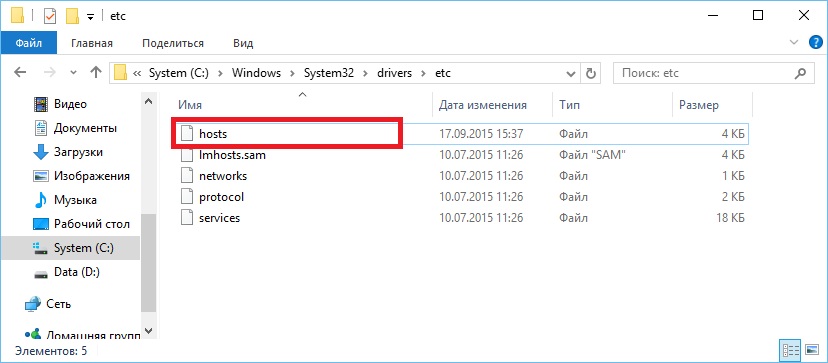
- Tento súbor je možné obnoviť do pôvodnej podoby rôznymi spôsobmi. Najefektívnejšie je čistenie v antivíruse AVZ. Rovnaký antivírus pomáha vyčistiť zariadenie od rôznych trójskych koní, poštových červov a iných „odpadkov“.
- Po otvorení programu prejdite do ponuky "Súbor", prejdite na "Obnovenie systému".
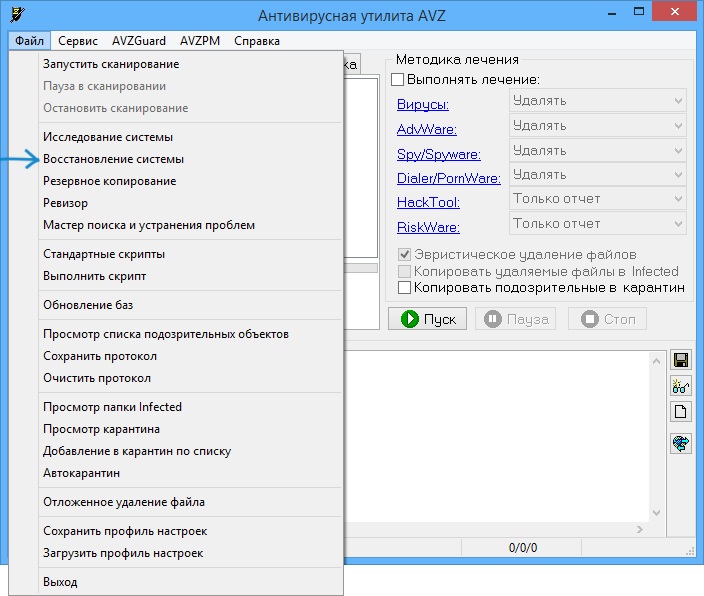
- Keď uvidíte zoznam na obnovenie, nájdite riadok „Čistenie súbor hostiteľov", Zaškrtnite, kliknite na" Spustiť ".
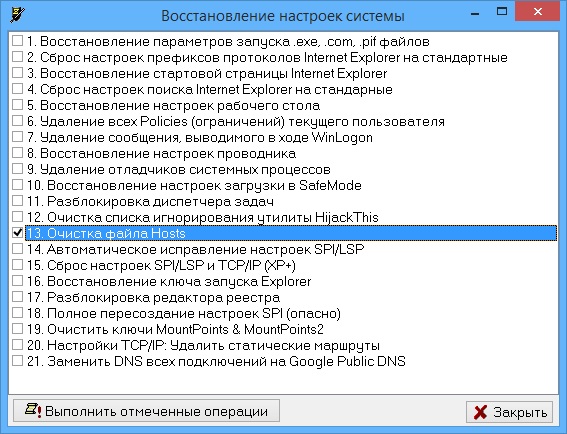
- Súbor bude obnovený do 10 sekúnd.
Ak antivírus AVZ na vašom zariadení nefunguje (nekompatibilný) alebo si ho nemôžete stiahnuť, môžete obnoviť hostiteľov pomocou programu Poznámkový blok.
- Otvorte Poznámkový blok s právami správcu, ak to chcete urobiť, otvorte okno Spustiť stlačením Win + R, do riadku napíšte poznámkový blok a stlačte Enter.
- V poznámkovom bloku prejdite na "Súbor" - "Otvoriť".
- Zadajte vyššie uvedenú cestu k súboru hosts.
- Keď sa priečinok otvorí, zadajte do riadku názov hostiteľov a kliknite na „Otvoriť“.
- Vymažte všetky záznamy pod riadkom 127.0.0.1.
Nezabudnite posúvať celý súbor nadol, aby ste sa uistili, že pod týmto riadkom nie je nič napísané.
Kontrola skratiek prehliadača
Vírus môže zapísať škodlivé príkazy do skratky prehliadača. Ak chcete skontrolovať, kliknite na skratku RMB, prejdite na „Vlastnosti“.
Pozrite sa, ako je prehliadač napísaný v riadku "Objekt". Záznam by mal vyzerať takto: C: \ ProgramFiles (x86) \ MozillaFirefox \ firefox.exe.
Ak namiesto programových súborov vedie adresa na Dokumenty a Nastavenia, na konci vidíte namiesto spustiteľného súboru prehliadača zvláštnu položku, čo znamená, že skratka je poškodená vírusom. Odstráňte skratku, vytvorte novú.
Yandex.
Niektoré prehliadače majú svoje vlastné "čipy", funkcie. Pozrime sa, ako odstrániť vírus z prehliadača Yandex. Odporúčame dva spôsoby.
- Najúčinnejším spôsobom je odinštalovať prehliadač Yandex a potom ho znova nainštalovať.
- V prehliadači prejdite na „Nástroje“ - „Nastavenia“.
![]()
- Ďalej vyberte „Nastavenia JavaScriptu“. Prejdite na „Nastavenia JavaScriptu“ alebo do priečinka používateľských súborov. Vyprázdnite priečinok zo všetkého obsahu.
IE
Otvorte Internet Explorer, prejdite na „Nástroje“ – „Nastavenia“ – „Panel s nástrojmi“. Vypnite všetky aplikácie jednu po druhej a zakaždým reštartujte prehliadač, kým reklamný vírus nezmizne. Po odstránení vírusu znova povoľte požadované aplikácie.
Prevencia infekcie prehliadača
- Nainštalujte si do zariadenia moderný antivírusový program, pravidelne ho aktualizujte.
- Aktualizujte svoj OS.
- Nesťahujte programy, súbory z podozrivých stránok.
- Ak sťahovaný program váži menej ako 1 MB, znamená to, že nesťahujete samotný program, ale bootloader, ktorý vám prinesie množstvo „smetí“ navyše. Stiahnite si programy a nástroje iba z oficiálnych stránok.
- Pravidelne kontrolujte svoj počítač pomocou vyššie uvedených programov.
- Ignorujte ponuky na prezeranie fotiek, posielajte SMS, nesledujte odkazy prijaté od cudzích ľudí.
